안녕하세요. OCer 입니다. 이번 글은 파인뷰 X7000 POWER 체험단 두번째 리뷰로, 자동차블랙박스 설치 방법에 대해 준비해 보았습니다.
자동차 블랙박스를 교체하기에 앞서 초보자라면 가장 먼저 드는 의문점은 대부분 이것일 것 입니다.
지금 쓰고 있는 블랙박스를 본체랑 후방 카메라만 교체할 순 없을까?
다시 말하면, 배선을 그대로 쓸 수 있을까? 하는 것 입니다.
요즘 출시되고 있는 블랙박스 전원 케이블은 99% 는 3선 방식을 사용하고 있구요. 미세하게 핀 배열이나, 커넥터 규격이 달라서 질문에 대한 대답을 하자면, "가능할 수도 있고, 아닐 수도 있다" 입니다.
제가 알기론 브랜드별로 호환되는 브랜드가 있고, 같은 브랜드라 할지라도, 호환이 안되는 경우도 있습니다.
이 질문에 대한 대답을 하기 위해 이번 글을 준비했습니다.
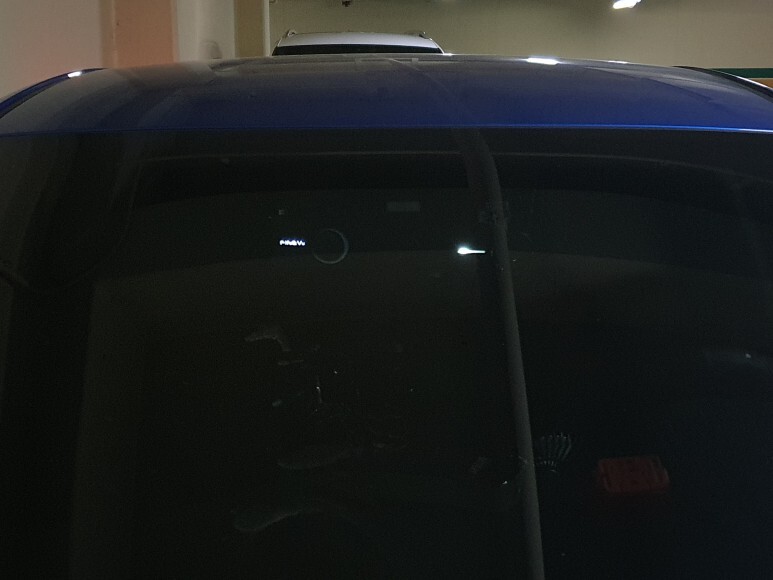
우선 저는 이번 체험단에 선정되기 전까지 파인뷰 X5000 를 쓰고 있었습니다. X7000 POWER 와 거의 동일한 스펙을 지닌, 파인뷰 플래그쉽 자동차블랙박스 입니다. X3000(혹은 그 전부터) 부터는 전원 케이블과, 후방 케이블이 호환이 가능하여 저 또한 시간을 들이지 않고 블랙박스 본체만을 교체하여 쓰기도 했습니다.
그리고 이번에도 파인뷰 X5000 의 배선 그대로 파인뷰 X7000 POWER 를 써보려고 테스트 해보았습니다.

우선 제 차량 전면유리에는 2대의 블랙박스가 설치되어 있습니다. 블랙캠 CAT-X PRO 와, 파인뷰 X5000 입니다. 각각 장단점이 확실한 자동차블랙박스다 보니 두대를 운용하고 있었는데요. 까놓고 말하면 두 블랙박스 배선도 호환됩니다. 하지만 이번에는 우측의 파인뷰 X5000 을 본체, 후방 카메라만 교체해 볼 예정 입니다.

우선 파인뷰 X5000 블랙박스에 연결된 케이블류를 모두 분리합니다. 후방카메라, GPS, 전원 케이블이 있네요.

그리고 나서, 이번에 테스트해볼 파인뷰 X7000 POWER 를 X5000 가 있던 자리 그대로 장착해 줍니다. 거치대 역시 동일한 방식을 쓰고 있어서 제거하지 않고 그대로 사용합니다. 거치대에 장착한 후 케이블류 다 꼽아줍니다.

케이블류 다 설치해주고 나서, 시동을 걸어 봅니다.

다행히 파인뷰 X7000 POWER 블랙박스가 파인뷰 로고와 함께 부팅이 되는 것을 확인할 수 있었습니다.
실제로 교체하고, 작동하는 모습은 아래 동영상을 참고해주세요.
부팅이 되면, 자동으로 초기설정 과정이 진행됩니다. 파인뷰 X7000 POWER 블랙박스 초기 설정 과정은 아래 동영상을 참고해주세요.

다음으로 후방 카메라도 X5000 것을 그대로 사용하려다, 바꿔줍니다. 그 이유는.. 모델명도 다르긴 하지만,

파인뷰 X7000 POWER 와이파이를 연결하고 앱에서 보니 후방 영상이 흑백으로 나오더군요.

후방 카메라를 파인뷰 X7000 POWER 것으로 바꿔주니 컬러풀하게 나옵니다.
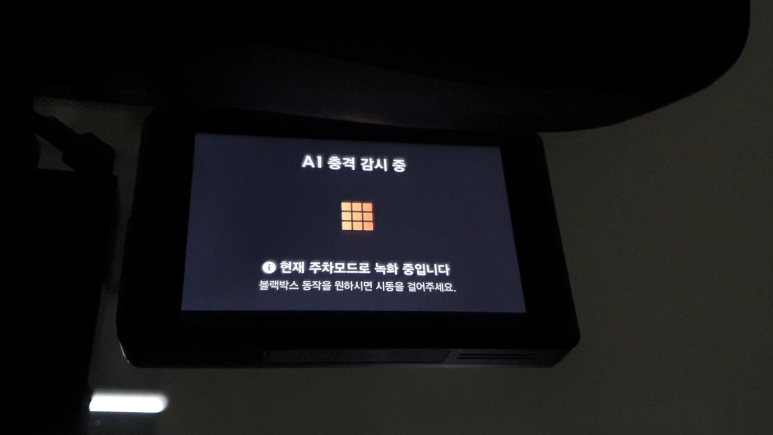
끝으로 주차녹화 진입까지 하는 것을 보고 설치는 마무리합니다.
휴즈박스에 매립하고, 필러에서 필러로 전원 케이블 및 후방 카메라 케이블 매립하고 그런 과정이 없다 보니 순식간에 설치가 완료되었습니다. 아마 초보들이 원하는 것은 이런 것이 아닐까 싶은데요. 사실 블랙박스를 자가로 교체하고자 한다면 좀만 배워두시면 두고두고 써먹을 수 있습니다.
그것에 대한 내용은 아래 링크에서 확인해보시고,
이번 파인뷰 X7000 POWER 블랙박스 설치방법은 여기에서 마치도록 하겠습니다.


#X7000POWER #블랙박스 #블랙박스추천 #파인뷰 #전후방QHD #2채널블랙박스 #파인뷰블랙박스 #파인뷰X7000파워 #파인뷰X7000 #자동차블랙박스 #차량용블랙박스 #차량블랙박스 #자동차블랙박스추천 #2채널블랙박스추천
'자동차 > 내비게이션 블랙박스 주변기기' 카테고리의 다른 글
| 파인뷰 X7000 파워 자동차블랙박스 메뉴 및 기능 살펴보기 (0) | 2023.05.13 |
|---|---|
| 파인뷰 X7000 POWER 와이파이 스트리밍 및 다운로드 속도는 어떨까? (0) | 2023.05.10 |
| 파인뷰 블랙박스 X7000 POWER 첫 만남 (6) | 2023.05.06 |
| 파인뷰 X5000 블랙박스 LXQ2000 과 비교해본 한달 사용 총평 (128) | 2022.05.14 |
| 파인뷰 X5000 스마트 타임랩스 화질 및 특징 살펴보기 (0) | 2022.05.09 |